手机录音怎么裁剪
发布时间:2021-02-19 17:25 星期五
从事媒体工作以及常常工作会议不断的小伙伴们,日常对于手机录音的需求量还是很高的。但有时候一些时长比较长的录音,内容却并不是每一分钟都需要的,所以我们除了录音之外还会有录音音频裁剪或编辑的需求,那么这个时候该怎么解决呢?下面就来教教大家手机录音怎么裁剪!

手机录音怎么裁剪
我们以苹果手机录音为例,首先打开语音备忘录选中录音文件,然后点击三个点点的图标调出菜单并选择【编辑录音】。进入编辑页面后点击左上角的裁剪图标按钮就可以进入录音裁剪页面进行音频裁剪操作了。
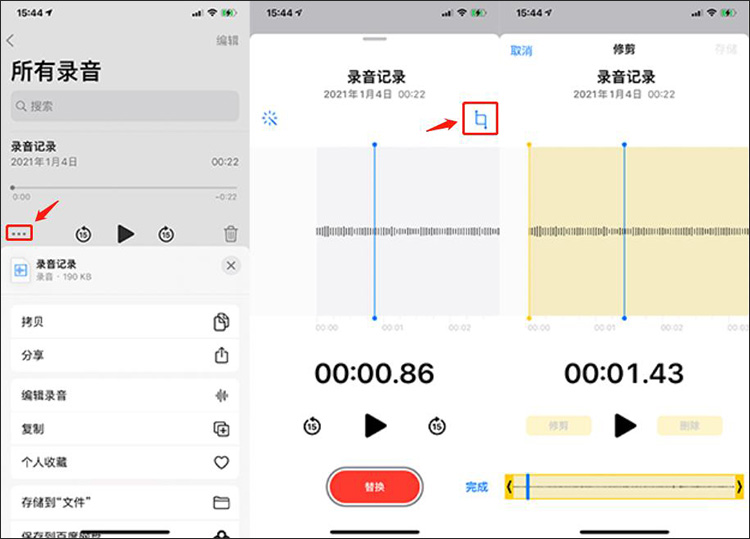
如何用电脑裁剪手机录音
手机自带的录音裁剪功能虽然方便,但功能性还不够多,所以想要更好的裁剪录音音频的话,不妨借助一下【迅捷音频转换器】这款音频编辑工具。这是一款功能丰富的音频编辑软件,可支持多种音频格式转换并自定义调节音频参数,另外还提供了音频剪切、音频提取、音频合并等多种音频编辑功能。
那么具体要怎么剪切操作呢?首先打开【迅捷音频转换器】,点击上方菜单栏中的【音频剪切】功能并进入操作页面,然后再通过添加按钮导入手机录音音频。
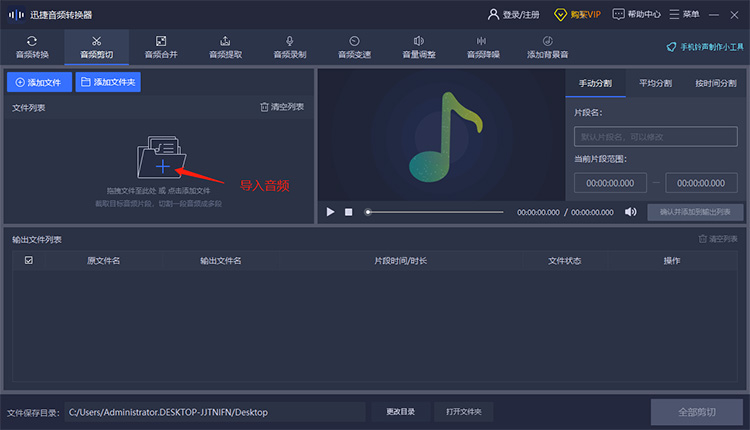
视频导入之后,可以在页面右侧看到三个关于剪切音频的功能按钮,分别是【手动分割】、【平均分割】、【按时间分割】。其中【手动分割】是可以通过拖动音频播放轴上的黄色指针来进行音频剪切。
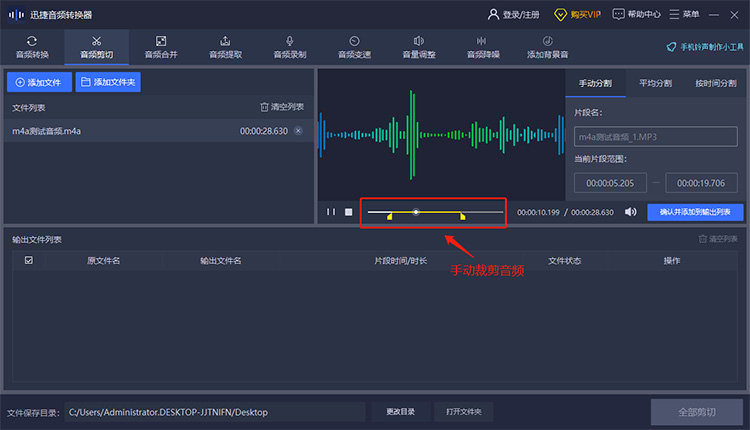
【平均分割】则是将整段音频平均分割成若干个片段,具体分成多少段大家可以自己选择,最多支持分割成10段。
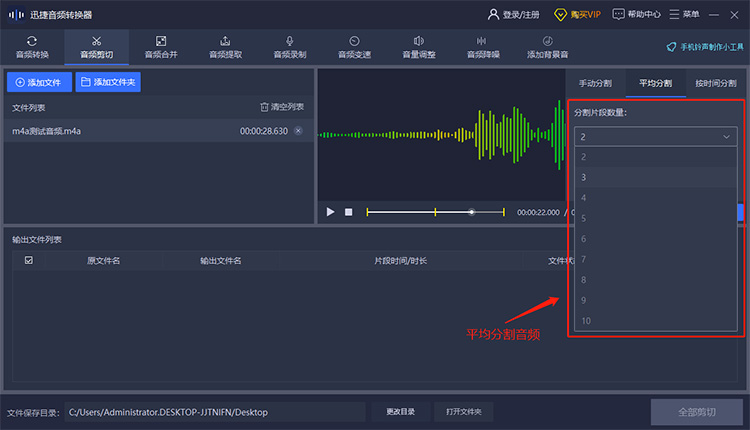
最后一个【按时间分割】意思就很明显了,我们可以手动修改时间数字来设置音频剪切的时间节点,这个功能就是剪切音频比较精准,这一点前两个功能都做不到。
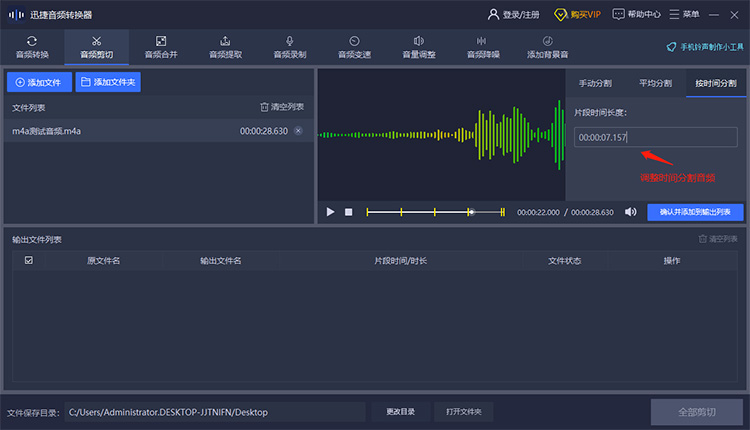
以上三种音频剪切方式不管你最后选择了哪种,都要在设置好剪切范围后点击【确认并添加至输出列表】按钮,这样才能将音频添加到输出列表里来进行下一步的音频剪切操作。添加列表完成后,单个音频的剪切可以直接点击【剪切】按钮完成;
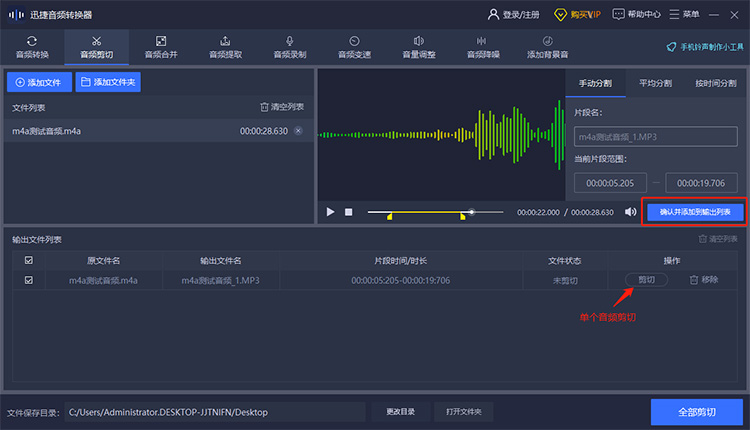
而如果是多段音频需要批量剪切的话,就需要先将音频批量导入到软件内,然后按照单个音频剪切的设置步骤操作一下并添加到输出列表,最后再点击【全部剪切】就OK了。
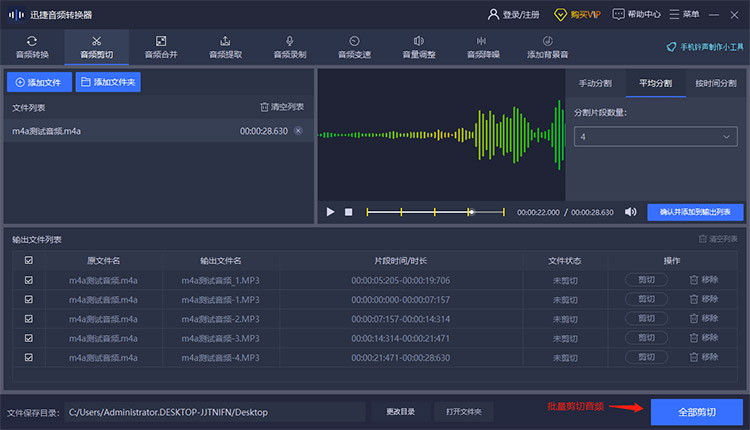
以上就是关于手机录音怎么裁剪的相关操作技巧了,在外移动办公的时候我们可以使用第一种方法比较方便,但如果是在室内办公且有电脑的话,小伙伴们还是可以采用第二种方法来剪切音频,因为这样子的效果会更好一些,你学会了吗?

